Hoe iOS 12 iCloud back-upbestanden te bekijken en uit te pakken
Heb je een back-up van je iPhone-gegevens op iCloud gemaakt? Nou, als je de iCloud-methode hebt gebruikt om een back-up van je iPhone-gegevens te maken, is het vrijwel eenvoudig om alle gegevens op je computer en zelfs op je iPhone op te halen. Er zijn verschillende manieren om toegang te krijgen tot iCloud-back-upbestanden, afhankelijk van waar u het bestand wilt openen, kunt u die bepaalde methode gebruiken. In dit artikel zullen we bespreken hoe toegang te krijgen tot iOS 12 iCloud-back-up. Zorg ervoor dat u de juiste methode gebruikt om er het beste uit te halen. Dus laten we beginnen.
- Manier 1: Hoe iCloud Backup op iOS 12 / iOS 11 te bekijken
- Manier 2: Toegang krijgen tot iOS 12 iCloud Backup op pc / Mac
- Manier 3: Hoe iCloud Backup op iOS 12 iPhone / iPad te bekijken door te herstellen
Manier 1: Hoe iCloud Backup op iOS 12 / iOS 11 te bekijken
Direct bekijken van iCloud-back-up op iOS 12 of iOS11 kan een heel zware taak zijn, omdat Apple het iCloud-back-upalgoritme heeft bijgewerkt en de iCloud-back-upextractiesoftware op de markt het iCloud-bestand niet meer kan lezen. Maar dankzij Tenorshare UltData die deze technologie heeft doorbroken en de eerste software ter wereld is geworden om gegevens uit de iOS 12 / iOS 11 iCloud-back-up te extraheren. Deze software ondersteunt meer dan 20 bestandstypes inclusief contacten, foto's, sms en WhatsApp. U kunt een voorbeeld van het bestand bekijken voordat u het herstelt en kunt het bestand ook selectief of in bulk herstellen.
Notitie: Zorg ervoor dat u Tenorshare UltData op uw computer downloadt voordat u het proces start.
Proces voor het extraheren van iOS 12 iCloud-back-up:
1. Start UltData op uw computer. U ziet het hoofdscherm van de software. Er zijn 4 opties op de bovenste menubalk, selecteer de optie "Herstellen van iCloud Backup-bestand".
2. Volgende login met uw Apple ID en wachtwoord. Als u zich al hebt aangemeld bij iCloud op uw pc, schakelt u over naar "Software Access" waarmee u automatisch kunt inloggen.

3. U ziet alle back-up van die Apple ID in de lijst. Kies de back-up die u wilt bekijken en herstellen. Klik op de knop "Volgende".

4. Selecteer het bestandstype voor downloaden en scannen. U kunt een of meer kiezen, afhankelijk van de bestandstypen die u nodig hebt. Klik op de knop "Volgende" om het downloadproces te starten.
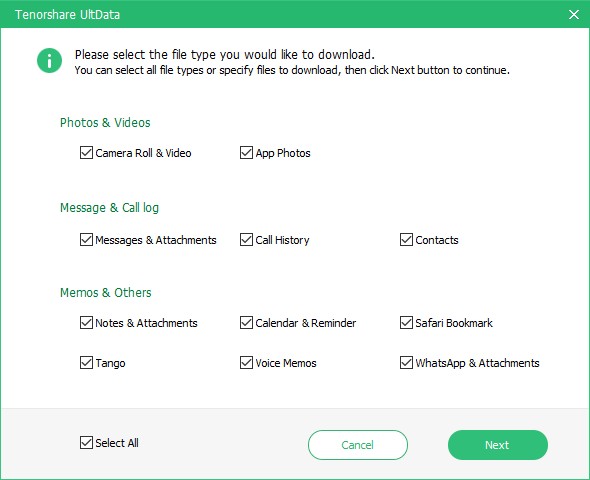
5. Het duurt soms om het bestand te downloaden, afhankelijk van de internetsnelheid en de grootte van het back-upbestand.
6. Nadat het scanproces is voltooid, kunt u alle bestandstypen zien. Klik erop om een voorbeeld van het item te bekijken en zodra u bent bevestigd welk van de items u wilt ophalen, klikt u op de knop Herstellen om uw gegevens te herstellen.
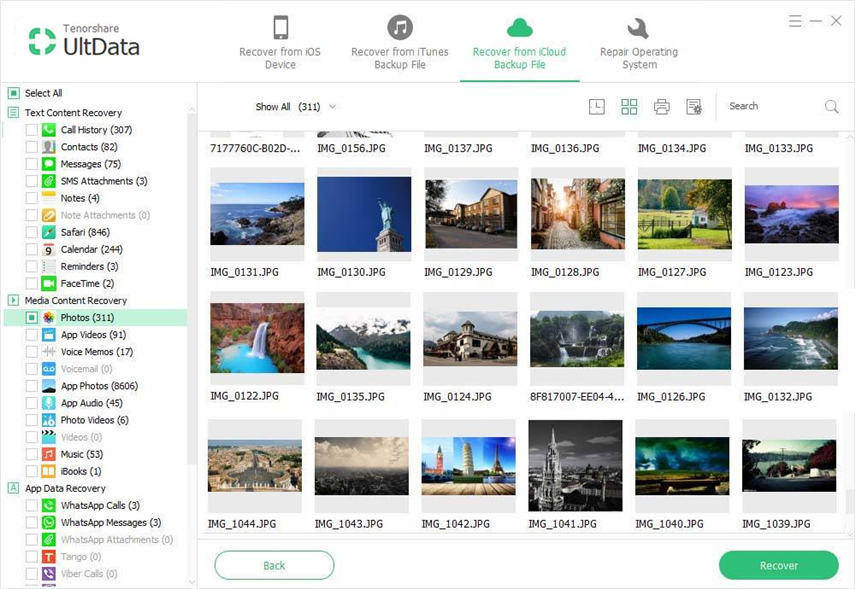
Onderstaande video laat zien hoe u iCloud-back-upbestanden rechtstreeks kunt uitpakken met UltData.
Manier 2: Toegang krijgen tot iOS 12 iCloud Backup op pc / Mac
U hebt zelfs toegang tot iOS 12 iCloud Backup op uwPC / Mac gemakkelijk. Deze methode helpt u alleen bij het openen van iOS 12 iCloud-back-up. U had alle inhoud van uw iPhone al via Wi-Fi naar iCloud-back-up moeten synchroniseren en alleen de gesynchroniseerde gegevens hebben toegang tot de pc / Mac. U moet een internetverbinding op uw computer hebben om uw back-upgegevens in handen te krijgen.
1. Open uw pc / Mac en bezoek de officiële website van iCloud [www.iCloud.com] met elke browser.
2. Voer nu uw Apple ID en wachtwoord in om in te loggen op iCloud-account.

3. U ziet de lijst met beschikbare datatypes zoals e-mail, contacten, foto's, notities, nummers enz. Op uw computerscherm.
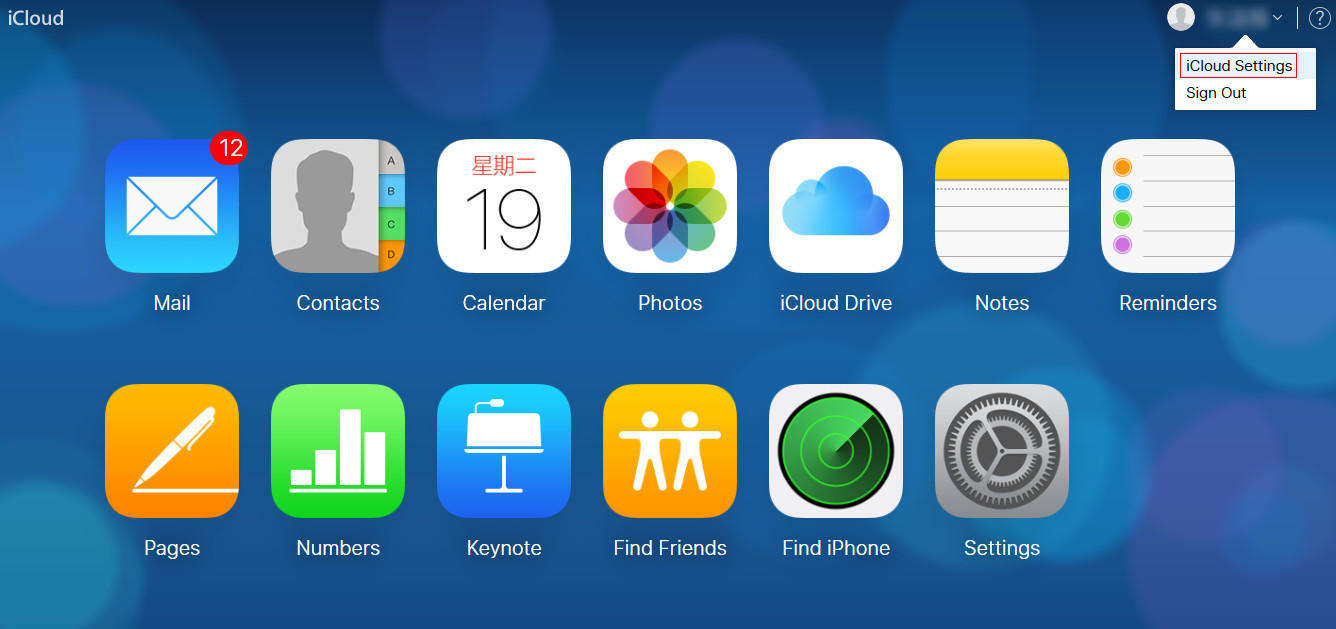
4. Klik erop om de inhoud te bekijken en indien nodig naar uw computer te downloaden.

Manier 3: Hoe iCloud Backup op iOS 12 iPhone / iPad te bekijken door te herstellen
U kunt iCloud-back-up bekijken op iOS 12 iPhone / iPaddoor het apparaat te herstellen. Om deze methode te gebruiken, moet u alle inhoud en instellingen van uw apparaat wissen, alleen is het mogelijk om te herstellen van iCloud-back-up iOS 12. Volg de onderstaande stappen om het proces perfect te kennen.
Notitie: Als uw apparaat nieuw is, kiest u direct Herstellen vanuit iCloud Backup dat u op het scherm ziet.
1. Open de instellingen van uw iPhone >> Ga naar Algemeen >> Tik op Reset.
2. Tik nu op de optie "Alle inhoud en instellingen wissen" in de lijst.

3. U ziet een bevestigingsbericht op uw scherm, tik op iPhone wissen en voer uw toegangscode in om verder te gaan.

4. Nadat u alles van uw iPhone hebt gewist, verschijnt het scherm Apps & Data. Tik op "Herstellen vanuit iCloud Backup" en log vervolgens in op uw iCloud-account.

5. Kies de back-up die u wilt bekijken en wacht soms totdat uw iCloud-back-up is gedownload.
6. Nu hebt u eenvoudig toegang tot iCloud-back-upbestanden.
Dit zijn de methoden om gegevens uit te extrahereniCloud-back-up. De methoden worden gegeven volgens zijn gemak en betrouwbaarheid. Tenorshare UltData zal uw werk snel maken, want dit is 's werelds eerste software om gegevens te extraheren uit iOS 12 / iOS 11 iCloud-back-up. Probeer deze software en maak er optimaal gebruik van.






![[iOS 12 ondersteund] Hoe foto's, video's, WhatsApp-berichten, contacten uit iCloud te extraheren met iCloud Extractor Mac](/images/iphone-data/ios-12-supportedhow-to-extract-photos-videos-whatsapp-messages-contacts-from-icloud-with-icloud-extractor-m.jpg)
![[Guide] Hoe toegang te krijgen tot iCloud-foto's op pc](/images/icloud/guidehow-to-access-icloud-photos-on-pc.jpg)

![Hoe iCloud Backup naar Mac te extraheren [iOS 12 ondersteund]](/images/icloud-tips/how-to-extract-icloud-backup-to-mac-ios-12-supported.gif)